Chrome浏览器下载安装及网络环境优化全攻略
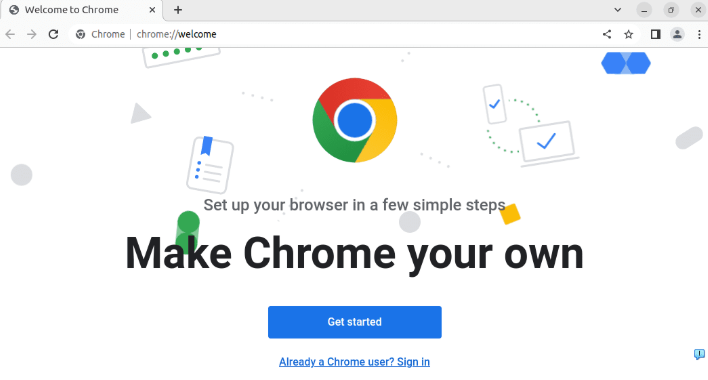
打开Chrome浏览器点击右上角的三个点图标选择更多工具然后点击扩展程序。在地址栏输入chrome://extensions/并按回车键可直接进入。此页面会列出所有已安装的插件及其当前状态。在扩展程序列表中找到需要查看的插件点击其右侧的详细信息按钮。在弹出的窗口中可看到该插件请求的所有权限包括访问浏览数据、修改网页内容、读取存储数据等。部分插件允许用户在安装后对权限进行调整。在插件的详情页面若有权更改权限可根据实际需求进行操作。对于长期未使用或存在安全隐患的插件可在扩展程序管理页面关闭其右下角的开关临时禁用若要彻底删除点击移除按钮并确认即可。建议每个月检查一次已安装插件的权限尤其是近期未使用的插件。在扩展程序页面中可点击更新按钮手动检查是否有可用的插件更新确保插件版本为最新以修复已知的安全漏洞。
猜你喜欢
Chrome标签智能管理插件详解
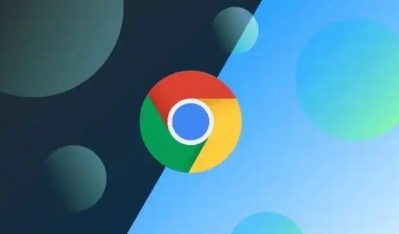 Google浏览器如何备份和恢复插件数据
Google浏览器如何备份和恢复插件数据
 Google Chrome下载文件夹不显示内容怎么办
Google Chrome下载文件夹不显示内容怎么办
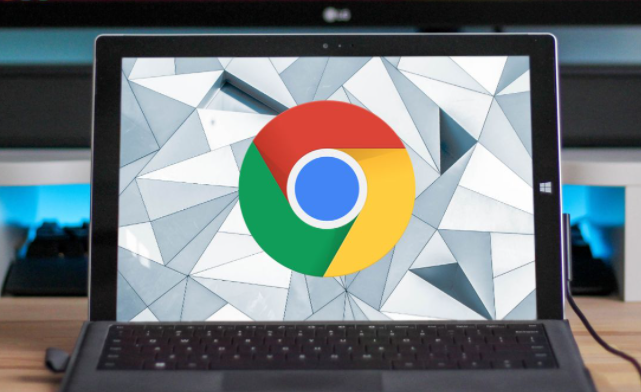 某失落文明留下的数字碑文竟与Chrome源码匹配
某失落文明留下的数字碑文竟与Chrome源码匹配
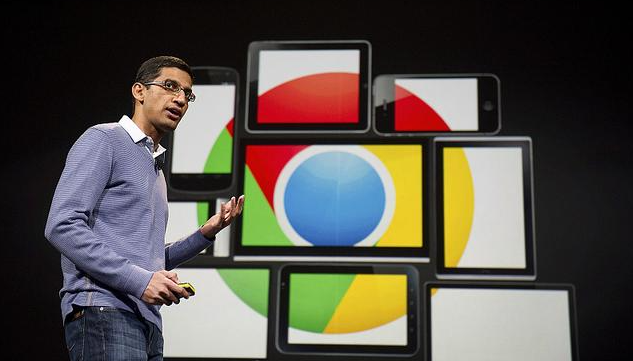
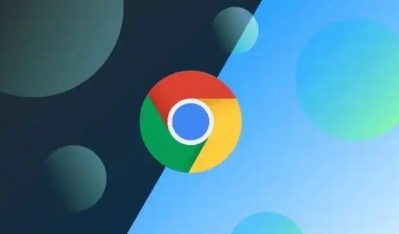
Chrome标签智能管理插件详解,介绍智能分类和管理标签页的实用方法,助力提升浏览器操作效率。

Google浏览器如何备份和恢复插件数据,介绍实用方法,保障用户插件配置和数据安全无忧。
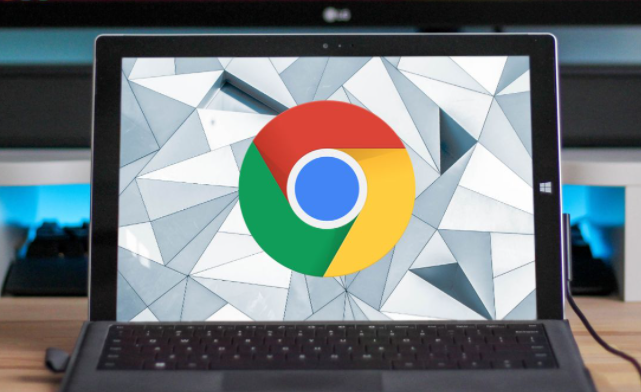
针对Google Chrome下载目录浏览中看不到内容的问题,分析文件权限、隐藏属性、防守策略等问题并提供刷新、修改权限和重启 explorer 的修复建议。
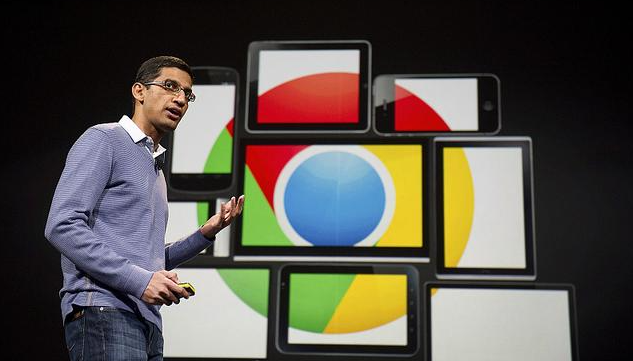
发现失落文明留下的数字碑文竟与Chrome源码匹配,揭示古代与现代技术之间的神秘联系。
